在现代计算机使用中,中文输入法是不可或缺的一部分。拼音输入法作为最常用的中文输入方式之一,它允许用户通过拼音来输入汉字。对于那些需要频繁切换或调整输入法设置的人来说,了解如何在电脑上更改拼音输入法是非常重要的。本文将详细介绍在Windows和Mac操作系统中修改拼音输入法的方法。
在Windows操作系统中,更改拼音输入法相对简单。确保您的系统已经安装了您想要使用的拼音输入法。如果尚未安装,可以通过微软商店或第三方网站下载并安装新的输入法。接下来,打开“设置”应用,选择“时间和语言”,然后点击“语言和地区”。在这里,您可以添加新语言或者直接管理已有的输入法。要更改默认输入法,请选中您想要设为默认的输入法,然后点击上方的“选项”按钮,这里可以自定义短语、调整候选词顺序等设置。如果您想快速切换输入法,可以通过任务栏的语言栏或使用快捷键(通常是Windows键+空格)进行切换。
对于苹果Mac用户来说,更改拼音输入法同样直观。前往“系统偏好设置”,然后选择“键盘”。点击“输入源”标签,可以看到当前启用的所有输入法。若需添加新的拼音输入法,只需点击左下角的加号按钮,从列表中选择合适的输入法,并点击“添加”。要设定默认的输入法,可以在列表中将其拖拽到顶部位置。Mac也支持快捷键切换输入法,默认情况下,使用Command + 空格键可以在不同的输入法之间切换。您还可以根据个人喜好调整输入法设置,如开启或关闭全角/半角模式,调整候选项显示数量等。
除了基本的安装和切换操作外,对拼音输入法进行个性化设置可以极大地提升输入效率。大多数拼音输入法都提供了丰富的自定义选项,例如智能联想、词语学习、云同步等功能。利用这些功能,输入法能够记住您的常用词汇,甚至预测您接下来可能输入的内容,从而减少打字量。保持输入法更新也很重要,因为开发者会定期推出性能改进和新特性,以适应不断变化的用户需求。掌握如何在电脑上更改拼音输入法不仅能让您更方便地使用计算机,还能让您的工作和生活更加高效。
本文是由懂得生活网(dongdeshenghuo.com)为大家创作
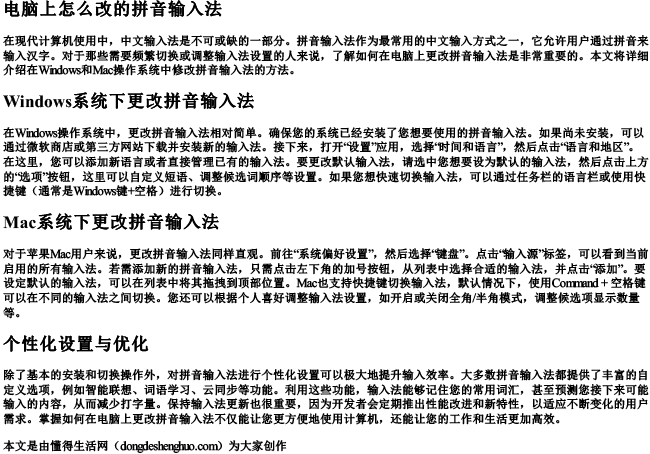
懂得生活网为大家提供:生活,学习,工作,技巧,常识等内容。
